"Recientemente he cambiado de smartphone, mi tarjeta SD formaba parte del almacenamiento interno en mi anterior teléfono (One Plus), y ahora cuando quiero utilizarla en mi nuevo teléfono Samsung, me sigue diciendo que primero tengo que formatear la tarjeta.
Alguien puede decirme qué hacer, no quiero perder todos mis datos".
La mayoría de la gente es testigo de uno o más problemas durante el uso de una tarjeta SD, ya sea un problema relacionado con la inaccesibilidad o la compatibilidad de la tarjeta o un error que dice que sus 'tarjetas SD necesitan ser formateadas'. Si sigues adelante y formatear su tarjeta de memoria para deshacerse de este error, que va a terminar perdiendo sus archivos multimedia, como fotos, vídeos, etc.
Lea este blog para conocer la causa probable de este error y cómo recuperar sus datos de una tarjeta SD sin formatearla.
El "La tarjeta SD necesita ser formateada" es un error común, que se produce debido a las siguientes razones:
- La tarjeta SD está dañada o corrupta
- Interrupción durante la escritura en la tarjeta SD
- Expulsión del soporte de almacenamiento mientras la unidad está en uso
- El sistema de archivos de la tarjeta SD no está soportado o es incompatible.
- La tarjeta SD ha alcanzado el número máximo de ciclos de escritura.
- Sectores defectuosos en la tarjeta de memoria
Algunos casos comunes cuando se puede presenciar una tarjeta SD necesita ser formateado error
- En un teléfono Android, es necesario formatear una tarjeta SD en blanco con un sistema de archivos no compatible.
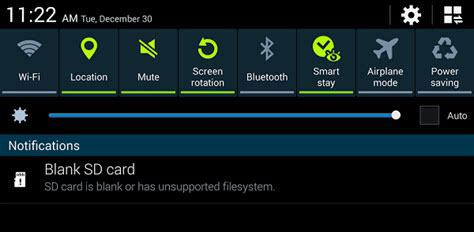
- Una tarjeta SD dañada en un teléfono Android necesita ser reformateada antes de usarla.
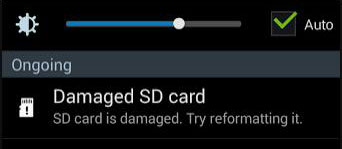
- En cámaras Nikon, Canon u otras marcas populares, una vez que inserte la tarjeta SD, puede ver 'La tarjeta no está formateada. Formatee la tarjeta' o 'No se puede acceder a la tarjeta. Vuelva a insertar/cambiar la tarjeta o formatee la tarjeta con la cámara'.
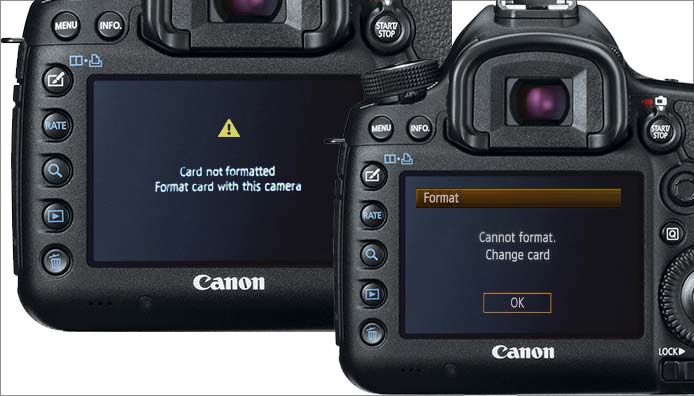
- Las tarjetas SD dañadas necesitan formatearse cuando se conecta a un ordenador con Windows.

¿Cómo recuperar fotos y otros archivos multimedia de una tarjeta SD sin formatearla?
Cuando se encuentra con un error 'Tarjeta SD necesita ser formateada', su principal prioridad debe ser recuperar fotos, vídeos y archivos de audio almacenados en ella. Recuperar los datos antes de formatear la tarjeta de memoria asegura que no hay escenario de pérdida de datos. Utilice un software de recuperación de tarjetas SD fiable como Stellar Photo Recovery para restaurar las fotos, vídeos y archivos de audio perdidos de una tarjeta SD que necesita ser formateada.
Esta herramienta puede recuperar fotos y archivos multimedia perdidos y eliminados de tarjetas de memoria SD (Mini, Micro, SDHC, SDXC) dañadas, corruptas o inaccesibles, tarjetas Compact Flash, tarjetas CF y mucho más. Además, puede restaurar fotos borradas y casi todos los formatos de archivo, incluyendo JPEF/JPG, PNG, BMP, CR3, CR2, DNG, MOV, AVI, MP4, etc.

Pasos para restaurar fotos, vídeos y archivos de audio perdidos o eliminados:
- Conecta tu tarjeta SD al ordenador mediante un lector de tarjetas SD.
- Descargue e instale el software Stellar Photo Recovery en su Windows o Mac.
- Inicie el software y, en la pantalla de inicio, seleccione la tarjeta SD desde la que desea recuperar los archivos. Haga clic en Escanear.
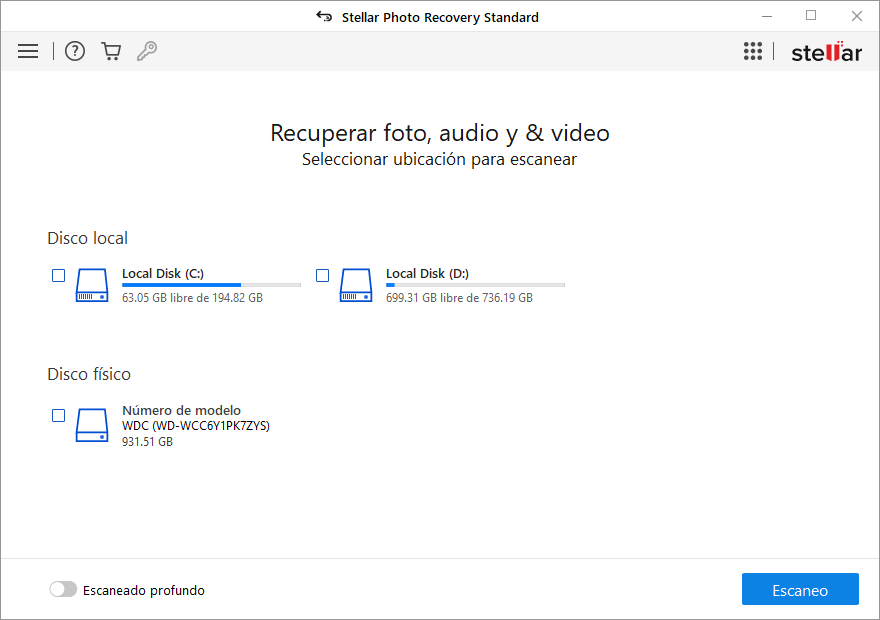
- Se iniciará el escaneado y, una vez completado, podrá ver el resultado del escaneado y previsualizar los archivos recuperables.
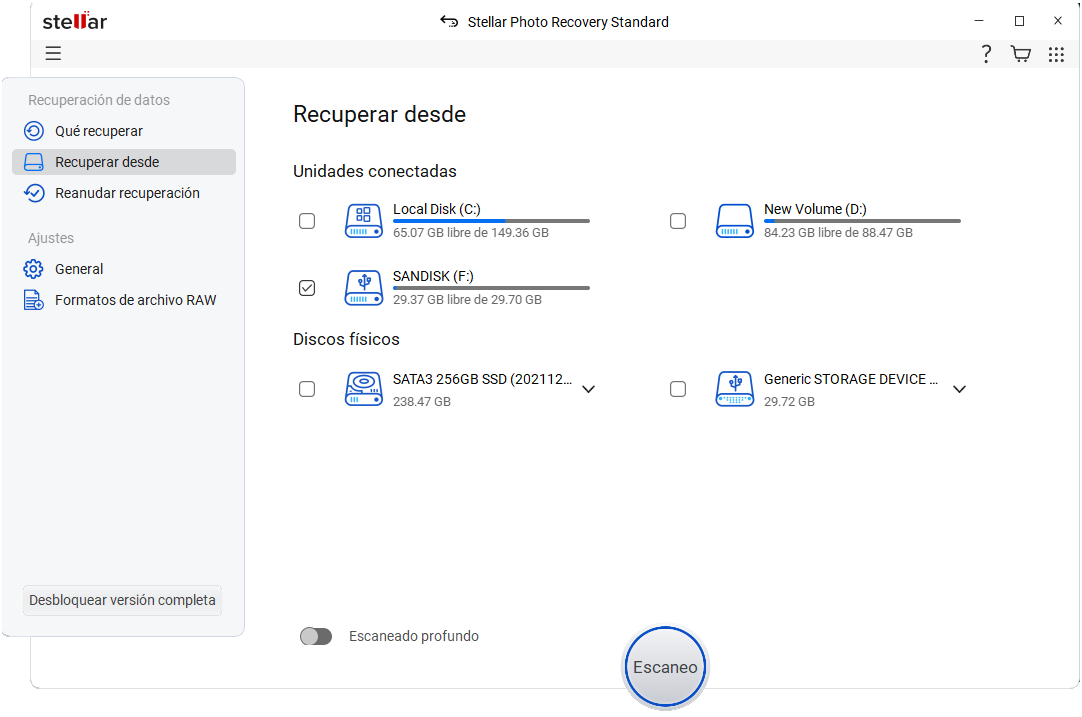
- Selecciona las fotos y archivos multimedia que quieras restaurar, haz clic en Recuperar y busca la ubicación para guardarlos en el lugar deseado.
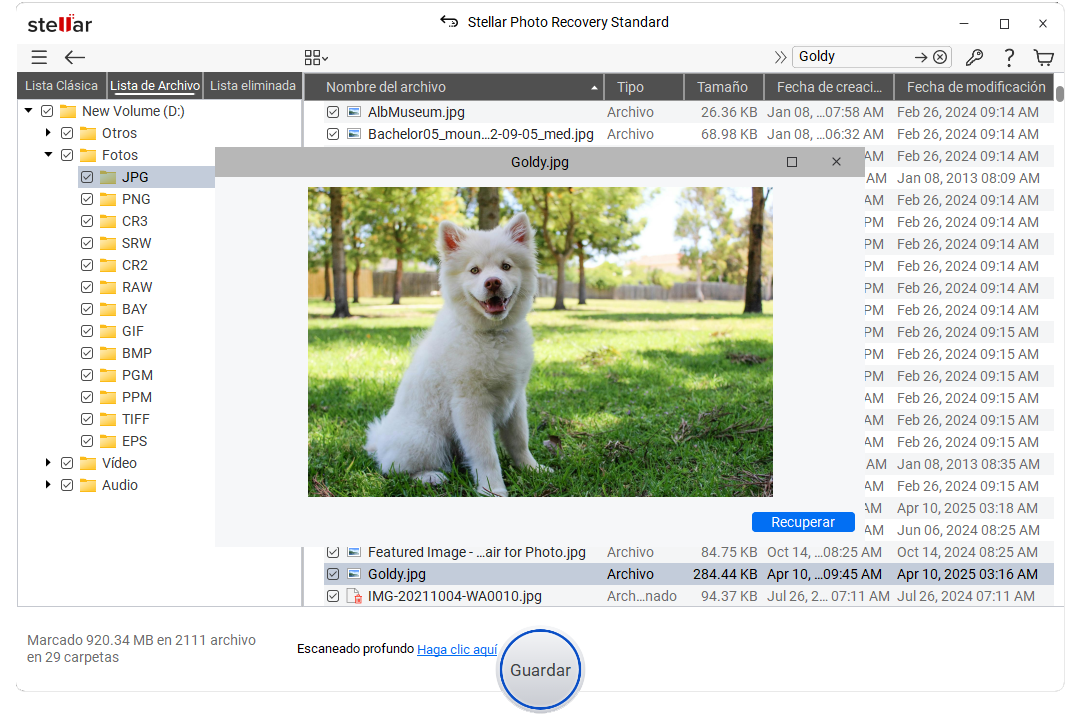
¿Cómo solucionar el problema "Es necesario formatear la tarjeta SD"?
Una vez que haya recuperado los archivos multimedia almacenados en la tarjeta SD, puede probar los métodos mencionados a continuación para resolver el mensaje de error 'SD card needs to be formatted':
1. Utilice un puerto USB diferente
Conecta tu tarjeta SD a un puerto diferente de tu Mac o PC con Windows y luego comprueba si puedes acceder a la tarjeta o no. Además, si el lector de tarjetas SD que está utilizando está dañado o defectuoso, cámbielo inmediatamente.
2. Escanee la tarjeta SD con un software antivirus
A menudo, las tarjetas SD infectadas por virus pueden ser la razón por la que aparece el error "Es necesario formatear la tarjeta SD". En tal caso, utilice Window Defender o cualquier software antivirus de terceros para escanear la tarjeta de memoria afectada.
3. Utilice la herramienta de comprobación de errores integrada en Windows
Repare la tarjeta SD dañada utilizando una herramienta gratuita incorporada en Windows llamada Error Checking. He aquí cómo arreglar una tarjeta SD dañada / corrupta utilizando esta herramienta:
- Escriba Explorador de archivos en la barra de búsqueda de Windows y haga clic en Abrir para iniciarlo.
- Busque la tarjeta SD afectada, haga clic con el botón derecho sobre ella y seleccione Propiedades.
- Vaya a la pestaña Herramientas y haga clic en Comprobar.
- Seleccione Escanear y reparar unidad.
Precaución - Si aparece un mensaje que dice "Windows no puede reparar la unidad mientras está en uso", guarde cualquier trabajo no guardado en la tarjeta SD y seleccione reparar la tarjeta ahora o la próxima vez.
4. Ejecute el comando CHKDSK
CHKDSK es una forma eficaz de reparar tarjetas SD y unidades internas o externas dañadas o corruptas. A continuación se explica cómo ejecutar el análisis CHKDSK:
- Escriba CMD en la búsqueda de Windows y haga clic en Abrir para iniciar Símbolo del sistema.
- Escribe chkdsk X: /r /f y pulse Intro. (Aquí X es la letra de volumen de la unidad afectada).
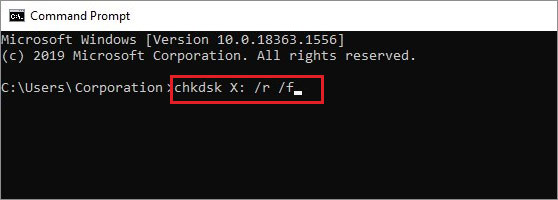
Si este método no resuelve el problema de la tarjeta SD, es necesario formatear la tarjeta SD, ya sea mediante la Administración de discos, el Explorador de Windows o símbolo del sistema. Sin embargo, asegúrese de recuperar los datos almacenados en él primero. Aquí, hemos explicado cómo formatear la tarjeta SD utilizando el Explorador de Windows.
Formatear tarjeta SD a través del Explorador de archivos de Windows 11
- Conecta tu tarjeta SD a tu ordenador Windows.
- Ve a Mi PC y elige tu tarjeta SD.
- Haga clic con el botón derecho en la tarjeta SD y seleccione Formatear.
- En la ventana de formato, especifica el sistema de archivos y establece una etiqueta de volumen para tu tarjeta SD. Ahora seleccione las opciones de Formato y haga clic en Iniciar.
- Windows empezará a formatear tu tarjeta SD.
Conclusión
Ahora ya sabe cómo resolver el error 'SD card needs to be formatted'. La prioridad debe ser recuperar las fotos perdidas y otros archivos multimedia de la tarjeta SD primero utilizando el software Stellar Photo Recovery. Una vez recuperados los datos, puede reparar la tarjeta SD o incluso formatearla.
PREGUNTAS FRECUENTES
1. ¿El formateo de una tarjeta SD borra todo?
Sí, al formatear una tarjeta SD se borra todo; sin embargo, los datos sólo se eliminan, no se borran permanentemente.
2. ¿Cuáles son los síntomas de las tarjetas SD dañadas?
Tu tarjeta SD está corrupta si ves los siguientes signos-
- No se puede acceder a la tarjeta SD
- Faltan fotos en tu tarjeta
- Aparece un mensaje de error de protección contra escritura al copiar el contenido de la tarjeta SD.
- No se puede añadir, borrar, copiar ni guardar nada en la tarjeta SD.
3. ¿Cómo formatear tarjetas SD en diferentes dispositivos?
El método para formatear una tarjeta SD puede variar en función del dispositivo que esté utilizando. Para formatear tarjetas SD en Windows, utilice el Explorador de Windows, la Administración de discos o el símbolo del sistema.
4. ¿Por qué no se formatea mi tarjeta SD?
Hay varias razones por las que su tarjeta SD no formatea, como por ejemplo debido a la corrupción o sectores defectuosos, está infectada con un virus, o está protegida contra escritura. Afortunadamente, puede solucionar fácilmente el error de la tarjeta SD no formatea mediante la eliminación de la protección contra escritura o el uso de software de formateo de tarjetas SD.
Was this article helpful?